Le style Placement sur une limite du moteur d'étiquetage Maplex place les étiquettes autour du polygone, à l'intérieur de son périmètre, généralement en appariant les étiquettes des polygones adjacents. Vous pouvez spécifier un intervalle de répétition pour répéter l’étiquette le long de la limite et spécifier une distance de décalage par rapport à la limite pour placer l’étiquette. S'il n'existe pas de polygone adjacent, l’étiquette n’est pas placée, sauf si l'option Autoriser l'étiquetage des bordures sur un seul côté est activée.
Options de limite de polygone
- Autoriser l'étiquetage des bordures sur un seul côté : cette option permet de placer une étiquette sur la limite du polygone, s’il n’existe pas de polygone adjacent.
- Position centrée sur la ligne : cette option n’est disponible que lorsque la case à cocher Autoriser l'étiquetage des bordures sur un seul côté est activée. Lorsque cette option est utilisée, l’étiquette est centrée sur la limite à un seul côté. Lorsqu'il existe un polygone adjacent, les étiquettes sont décalées par rapport à la limite.
- Autoriser l'étiquetage des limites des trous de polygone : cette option permet de placer une étiquette le long de la limite d’un trou de polygone, lorsqu’il existe un polygone intérieur. Cette option est activée par défaut. Pour étiqueter un trou de polygone en l’absence de polygone intérieur, vous devez activer également la case à cocher Autoriser l'étiquetage des bordures sur un seul côté.
L'image ci-dessous représente les Etats de Washington, d’Oregon et de Californie - étiquetés avec le style Placement sur une limite. L’option Autoriser l'étiquetage des bordures sur un seul côté est activée.
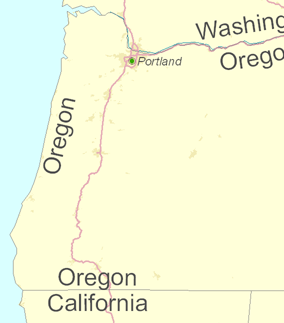
Pour étiqueter des trous de polygone, activez la case à cocher Autoriser l'étiquetage des limites des trous de polygone. L'image ci-dessous, qui représente des cantons, illustre ce paramètre. Si le trou est vide, l'option Autoriser l'étiquetage des bordures sur un seul côté doit également être activée.
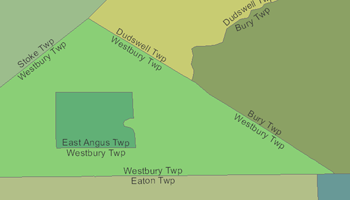
- Activez le moteur d'étiquetage Maplex.
- Cliquez sur le bouton Gestionnaire d'étiquettes
 de la barre d'outils Etiquetage.
de la barre d'outils Etiquetage.
- Activez la case à cocher située en regard de la couche à étiqueter.
- Choisissez une classe d'étiquettes sous la couche.
- Cliquez sur le bouton Propriétés.
- Cliquez sur l'onglet Position de l'étiquette.
- Sélectionnez Placement sur une limite dans la liste déroulante.
- (Facultatif) Cliquez sur le bouton Options et activez la case à cocher Autoriser l'étiquetage des bordures sur un seul côté.
- (Facultatif) Activez la case à cocher Position centrée sur la ligne. Cette option est disponible uniquement lorsque la case à cocher Autoriser l'étiquetage des bordures sur un seul côté est activée.
- (Facultatif) Cliquez sur le bouton Options et activez la case à cocher Autoriser l'étiquetage des limites des trous de polygone.
- Cliquez sur OK pour fermer toutes les boîtes de dialogue.
La position de l’étiquette passe à Limite quand vous sélectionnez le style Placement sur une limite. Cela est dû au fait qu’il n’existe qu’une position de placement, avec le style Placement sur une limite.